כיצד להשתמש בתכונת החיפוש המדויקת של YouTube כמומחה IT, אני תמיד מחפש דרכים חדשות לשפר את זרימת העבודה שלי ולהיות יעיל יותר. לאחרונה גיליתי את תכונת החיפוש המדויק של יוטיוב, המאפשרת לחפש סרטונים ברמת דיוק גבוהה. זהו כלי נהדר למציאת הדרכות או סרטונים ספציפיים שאתה יודע שקיימים, אך נראה שאינך מצליח למצוא. הנה איך להשתמש בו: 1. עבור אל YouTube והיכנס (אם עדיין לא נכנסת). 2. בשורת החיפוש, הזן את מילת המפתח שברצונך לחפש, מוקפת במרכאות. 3. הקש Enter/Return כדי להפעיל את החיפוש. תבחין שהתוצאות כעת מדויקות יותר מבעבר, ואתה אמור להיות מסוגל למצוא את הסרטון שאתה מחפש ביתר קלות. זהו כלי נהדר כאשר אתה צריך למצוא סרטון ספציפי, ואני מקווה שתמצא אותו שימושי כמוני.
הגדרות Windows Defender
יוטיוב יש תכונה שימושית בשם חיפוש מדויק זה מאפשר למשתמשים למצוא נקודות ספציפיות בסרטון. ניתן לעשות זאת גם בנייד וגם במחשב שולחני, אך נתמקד כיצד לעשות זאת במחשב שולחני.

היכולת לנווט בקלות למיקום המועדף עליך בסרטון היא משהו שרק ליוטיוב היה עד כה, ותכונה שכל משתמש צריך לנצל אם הוא משתמש רגיל בפלטפורמה.
כיצד להשתמש בתכונת החיפוש המדויקת של YouTube
ללמוד כיצד להשתמש בתכונת החיפוש המדויקת של YouTube במחשב שולחני חשוב למי שלא מעדיף להשתמש במכשירים ניידים על בסיס קבוע. השלבים הבאים יעזרו לך להיות מאסטר בשימוש יעיל בחיפוש מדויק.
- הפעל את דפדפן האינטרנט המועדף עליך, בין אם זה Microsoft Edge או Mozilla Firefox האמין תמיד.
- קיצורי דרך לכל אחד מדפדפני האינטרנט הללו, או לכל אחר, צריכים להיות ממוקמים בשולחן העבודה, בשורת המשימות או בתפריט האפליקציות.
- לאחר שדפדפן האינטרנט פועל, הגיע הזמן להשיק את דף האינטרנט הרשמי של YouTube.
- כדי לעשות זאת, הזן https://www.youtube.com בשורת הכתובת.
- לאחר מכן, הקש על מקש Enter במקלדת כדי לטעון את הדף.
- הצעד הבא שצריך לעשות הוא להיכנס ל-YouTube עם חשבון Google שלך. אם אתה לא בטוח מה זה, זה זהה לפרטי ההתחברות של חשבון Gmail שלך.
- הזן את האזורים הרלוונטיים, ולאחר מכן הקש על מקש Enter כדי להתקדם.
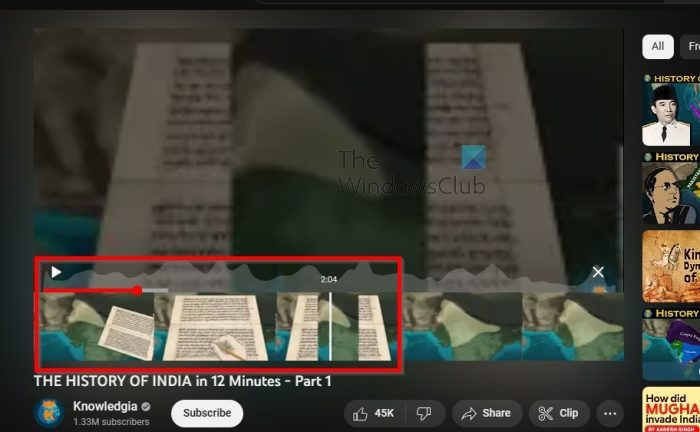
השלב האחרון הוא להשתמש בתכונת החיפוש המדויקת כדי לנווט אל החלק הטוב ביותר בסרטון, אז בואו נסביר.
תוכנת ההדמיה החינמית הטובה ביותר עבור Windows 10 -
אז עכשיו אתה אמור להסתכל בדף הבית של YouTube.
מכאן, מצא את הסרטון ולחץ עליו בתוצאות החיפוש.
לחץ על לחצן ההפעלה כדי לגרום לסרטון להתחיל לזוז.
ברגע שזה נעשה, העבר את סמן העכבר מעל סרגל ההתקדמות של הסרטון.
לחץ על הנקודה האדומה וגרור שמאלה או ימינה כדי לעבור לאזור הרצוי.
עם זאת, לתוצאות הטובות ביותר, לחץ והחזק את הנקודה האדומה.
לאחר שתעשה זאת, משוך אותו למעלה ושחרר.
כעת אתה אמור לראות רצועת תמונות ממוזערות.
הזז את הנקודה האדומה שמאלה או ימינה וצפה בתמונות הממוזערות זזות ומשתנות.
מקש קיצור מסך של onedrive
בחר את האזור הרלוונטי ביותר בסרטון מהתמונה הממוזערת וזהו, עכשיו אתה המאסטר של החיפוש המדויק ביוטיוב. טפח לעצמך על השכם.
לקרוא : הסרטון ביוטיוב הושעה. המשך לגלוש? [לֶאֱסוֹר]
כשמדובר בהפסקת חיפוש מדויק ביוטיוב דרך מכשיר אנדרואיד, עליך ללחוץ על כפתור ה-X. שום דבר אחר לא נדרש לאחר השלמת פעולה זו.
מהי הקשה כפולה לחיפוש ב-YouTube?
הקש פעמיים לחיפוש היא תכונה ניידת של YouTube המאפשרת למשתמשים ללחוץ פעמיים על האזור השמאלי או הימני של נגן הווידאו כדי לקפוץ למרחק מוגדר בסרטון. זה יכול להיעשות אחורה או קדימה. כרגע, ברירת המחדל של מספר השניות לדילוג הוא 5, אך אם תלחץ פעמיים על אריחים מרובים ברצף מהיר, תוכל לדלג משמעותית על יותר מ-5 שניות.













